أضف موجه الأوامر إلى قائمة السياق في Windows 10 Creators Update
بدءًا من Windows 10 build 14986 ، قامت Microsoft بتمكين PowerShell افتراضيًا في قائمة السياق في File Explorer. الأمر القديم الجيد "فتح نافذة الأوامر هنا" تمت إزالته. يمكنك استعادة موجه الأوامر مرة أخرى في قائمة سياق مستكشف الملفات في Windows 10 Creators Update باستخدام قرص تسجيل بسيط.
 في وقت سابق ، قامت Microsoft بإزالة إدخالات موجه الأوامر من قائمة Win + X في Windows 10 Creators Update. ارى أضف موجه الأوامر مرة أخرى إلى قائمة Win + X في Windows 10 Creators Update.
في وقت سابق ، قامت Microsoft بإزالة إدخالات موجه الأوامر من قائمة Win + X في Windows 10 Creators Update. ارى أضف موجه الأوامر مرة أخرى إلى قائمة Win + X في Windows 10 Creators Update.
ليس من الواضح ما هي خطة مايكروسوفت فيما يتعلق بمستقبل cmd.exe. من المحتمل جدًا أن تقوم شركة Redmond العملاقة بدمج وظائف cmd.exe مع PowerShell وترك ملفها القابل للتنفيذ فقط لأسباب تتعلق بالتوافق. دعونا نرى كيفية إضافة موجه الأوامر مرة أخرى إلى قائمة السياق في Windows 10 Creators Update.
الإعلانات
أضف موجه الأوامر إلى قائمة السياق في Windows 10 Creators Update
طريقة 1. قم بتعديل قيمة DWORD للمفتاح الموجود
قم بما يلي.
- افتح محرر التسجيل.
- انتقل إلى مفتاح التسجيل التالي:
HKEY_CLASSES_ROOT \ دليل \ قشرة \ cmd
نصيحة: كيفية القفز إلى مفتاح التسجيل المطلوب بنقرة واحدة.

-
ألحصول على الملكية من هذا المفتاح لتعديل أذوناته.
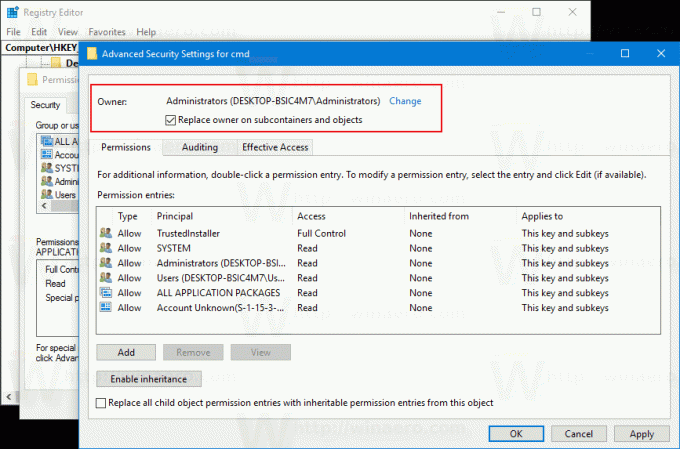
- أضف "تحكم كامل" إلى أذونات المسؤولين:

- أعد تسمية قيمة DWORD HideBasedOnVelocityId كما هو مبين أدناه:
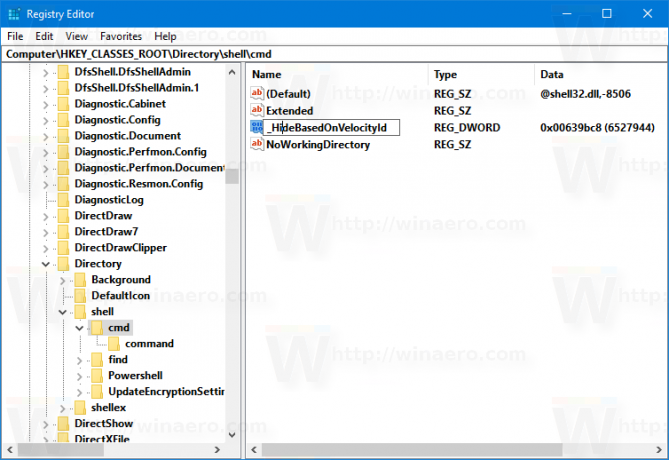
- سيظهر عنصر قائمة سياق موجه الأوامر مرة أخرى في قائمة السياق:
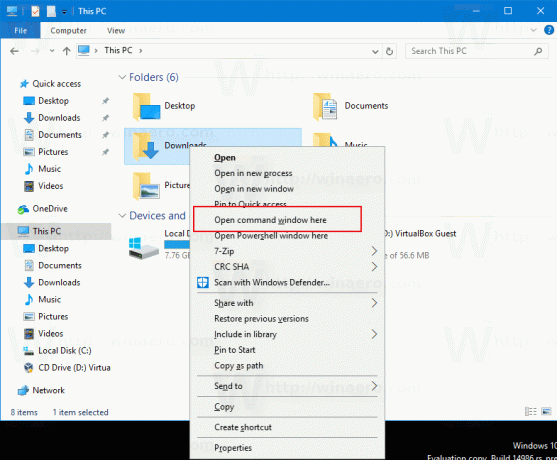
- الآن ، كرر الخطوات أعلاه تحت المفتاح التالي:
HKEY_CLASSES_ROOT \ Drive \ shell \ cmd
لقد اختبرت هذا القرص في إصدار Windows 10 14986 وعمل كما هو متوقع. إذا لم ينجح الأمر معك ، فراجع الطريقة الثانية.
الطريقة الثانية. أعد إنشاء إدخال قائمة السياق
احفظ قرص التسجيل التالي كملف * .REG وانقر فوقه نقرًا مزدوجًا لتطبيقه. يقوم بتكرار إدخال قائمة سياق موجه الأوامر الافتراضي.
إصدار محرر تسجيل Windows 5.00 [HKEY_CLASSES_ROOT \ Drive \ shell \ cmd2] @ = "افتح نافذة الأوامر هنا" "ممتد" = "" "NoWorkingDirectory" = "" [HKEY_CLASSES_ROOT \ Drive \ shell \ cmd2 \ command] @ = "cmd.exe / s / k pushd \"٪ V \ "" [HKEY_CLASSES_ROOT \ Directory \ shell \ cmd2] @ = "افتح نافذة الأوامر هنا" "ممتد" = "" "NoWorkingDirectory" = "" [HKEY_CLASSES_ROOT \ Directory \ shell \ cmd2 \ command] @ = "cmd.exe / s / k pushd \"٪ V \ "" [HKEY_CLASSES_ROOT \ Directory \ Background \ shell \ cmd2] @ = "افتح نافذة الأوامر هنا" "ممتد" = "" "NoWorkingDirectory" = "" [HKEY_CLASSES_ROOT \ Directory \ Background \ shell \ cmd2 \ command] @ = "cmd.exe / s / k pushd \"٪ V \ ""
يمكنك استبدال الجزء "فتح نافذة الأوامر هنا" بأي نص تريده.
يمكنك إزالة السطر "Extended" من القرص لجعل أمر قائمة السياق مرئيًا دائمًا. لن يتطلب الأمر الاحتفاظ بمفتاح Shift للوصول إلى الأمر.
لتوفير وقتك ، قمت بإعداد ملفات التسجيل الجاهزة للاستخدام. يحتوي أحدهما على القرص أعلاه ، والآخر هو ملف التراجع.
تنزيل ملفات التسجيل
أخيرًا ، يمكنك استخدام Winaero Tweaker. انتقل إلى قائمة السياق - أضف موجه الأوامر إلى قائمة السياق وحدد الخيار. يمكنك تسمية عنصر قائمة السياق كما يحلو لك وجعله مرئيًا فقط في قائمة السياق الموسعة.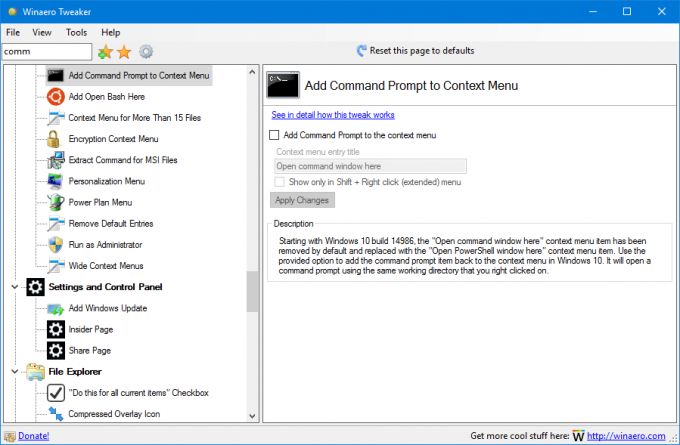 يمكنك الحصول على Winaero Tweaker هنا: تنزيل Winaero Tweaker.
يمكنك الحصول على Winaero Tweaker هنا: تنزيل Winaero Tweaker.
هذا كل شيء.



